Vous pouvez spécifier, dans les étiquettes d'objets linéaires, que celles-ci suivent la courbe d'une ligne. Par exemple, il est possible d'afficher le nom d'une rivière en suivant ses méandres. Dans cet exercice, utilisez l'objet Placement avancé pour étiqueter les cours d'eau de la carte.
Cet exercice fait appel à la carte que vous avez modifiée dans l'Exercice 2 : Utiliser une expression pour affiner les étiquettes.
Pour afficher du texte le long d'une courbe
- Ouvrez la carte que vous avez modifiée et enregistrée lors des exercices précédents.
Vous avez utilisé l'option Enregistrer sous pour enregistrer la carte sous un autre nom.
- Dans le volet Tâches, affichez le Gestionnaire d'affichage s'il n'est pas déjà affiché.
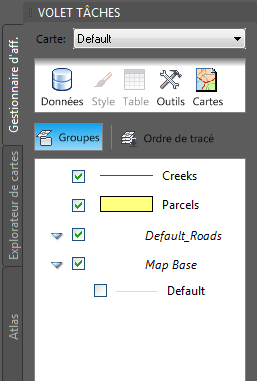
L'onglet Gestionnaire d'affichage affiche les calques de la carte actuelle.
- Sélectionnez le calque Creeks et cliquez sur Style.
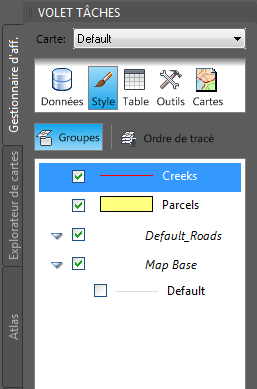
Cliquez sur le calque Creeks puis sur Style.
- Dans l'éditeur de styles, cliquez sur la cellule située sous Style dans la moitié inférieure de la fenêtre.
- Dans la boîte de dialogue Styliser une ligne, remplacez la couleur par bleu ou vert. Cliquez sur Appliquer, puis sur Fermer.
- Dans l'éditeur de styles, cliquez sur la cellule située sous Etiquette d'objet dans la moitié inférieure de la fenêtre. Dans la boîte de dialogue Style d'étiquette, procédez comme suit :
- Cliquez sur Ajouter une étiquette.
- Dans le champ Contenu du texte, sélectionnez Nom.
- Dans le champ Couleur de l'arrière-plan texte, sélectionnez Aucune couleur.
- Sous Avancé, assurez-vous que Position de l'étiquette est renseigné par Répéter.
- Cliquez sur OK.
- Fermez l'éditeur de styles.
Résultat obtenu
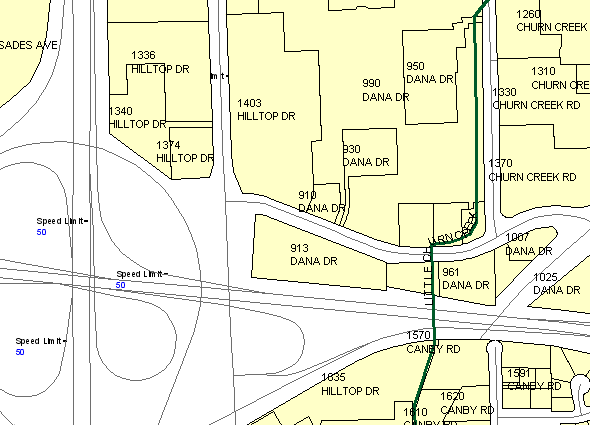
Zoomez pour visualiser le nom des cours d'eau figurant sur votre carte.
Pour poursuivre ce didacticiel, passez à l'Exercice 4 : Ajouter du texte statique.